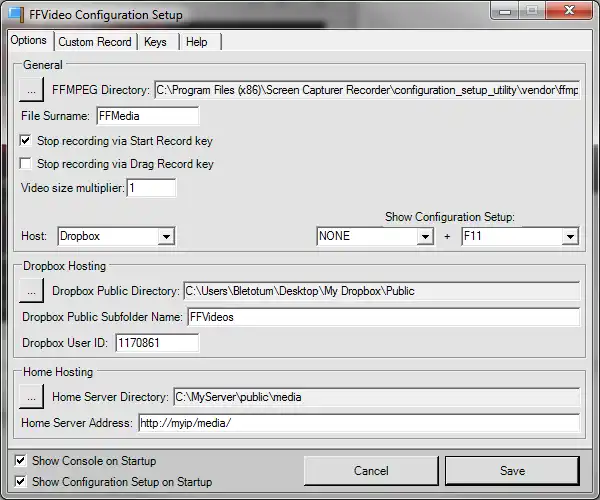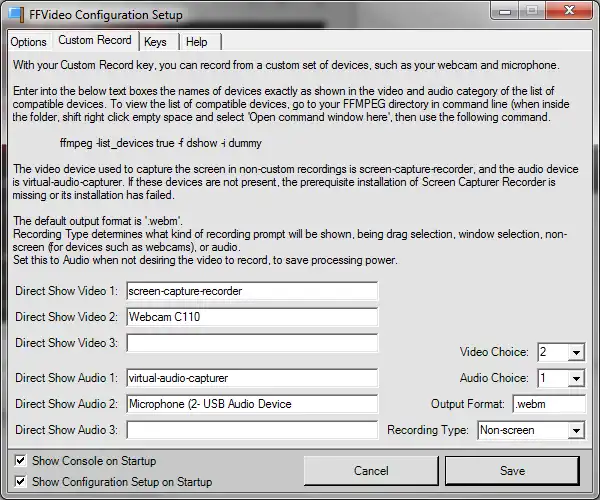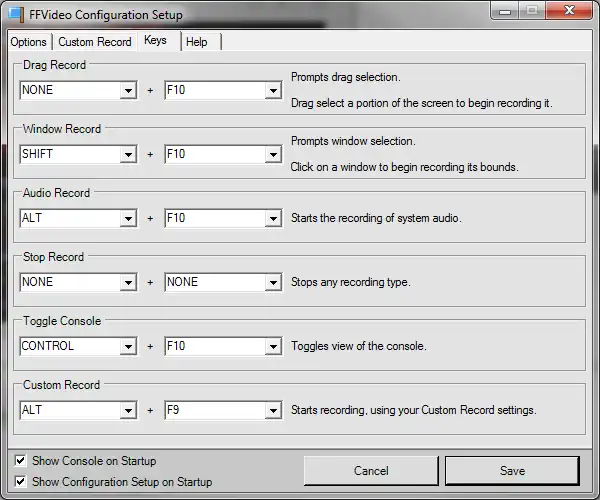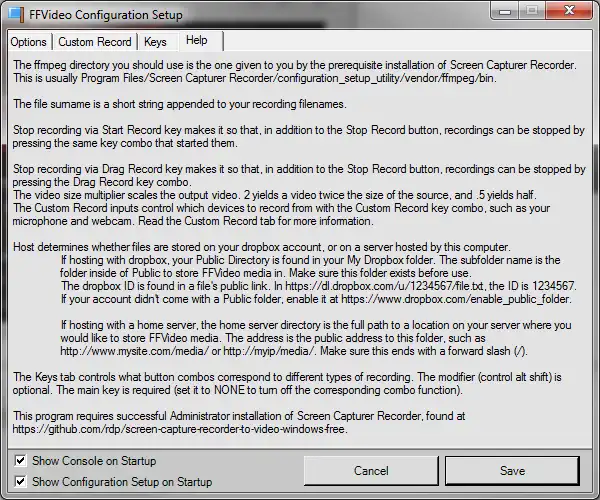This is the Windows app named FFVideo whose latest release can be downloaded as FFVideo.zip. It can be run online in the free hosting provider OnWorks for workstations.
Download and run online this app named FFVideo with OnWorks for free.
Follow these instructions in order to run this app:
- 1. Downloaded this application in your PC.
- 2. Enter in our file manager https://www.onworks.net/myfiles.php?username=XXXXX with the username that you want.
- 3. Upload this application in such filemanager.
- 4. Start any OS OnWorks online emulator from this website, but better Windows online emulator.
- 5. From the OnWorks Windows OS you have just started, goto our file manager https://www.onworks.net/myfiles.php?username=XXXXX with the username that you want.
- 6. Download the application and install it.
- 7. Download Wine from your Linux distributions software repositories. Once installed, you can then double-click the app to run them with Wine. You can also try PlayOnLinux, a fancy interface over Wine that will help you install popular Windows programs and games.
Wine is a way to run Windows software on Linux, but with no Windows required. Wine is an open-source Windows compatibility layer that can run Windows programs directly on any Linux desktop. Essentially, Wine is trying to re-implement enough of Windows from scratch so that it can run all those Windows applications without actually needing Windows.
SCREENSHOTS
Ad
FFVideo
DESCRIPTION
FFVideo uses ffmpeg, screen-capture-recorder, and dropbox or server hosting software to make sharing an event on your screen, microphone, webcam, or other device as simple as a button press.Just press the bound key to record from the desired source, select the boundary (if applicable), then hit the key again to stop recording. The file will already be uploaded to its destination, and you can already paste (control+v) the link for anyone to view what has just been recorded.
This program requires the admin installation of screen-capture-recorder, found at https://github.com/rdp/screen-capture-recorder-to-video-windows-free
The FFVideo settings window describes how to check if your installation of screen-capture-recorder has succeeded.
This application is open source, but must not be used commercially or for closed source projects or without credit.
Program icon credit to silkicons by Mark James; famfamfam.com
Send questions to [email protected]
Features
- Button bound recording
- Recording from screen, system audio, webcam, microphone, or other devices
- Window and drag selection
- Utilization of ffmpeg allows for a variety of output formats, defaulted to webm for easy sharing
- Utilization of screen-capture-recorder, which is the directshow filter set responsible for the ability to record from the screen and system audio.
- Video output scaling
- Windows only (not a feature; sorry!)
This is an application that can also be fetched from https://sourceforge.net/projects/ffvideo/. It has been hosted in OnWorks in order to be run online in an easiest way from one of our free Operative Systems.